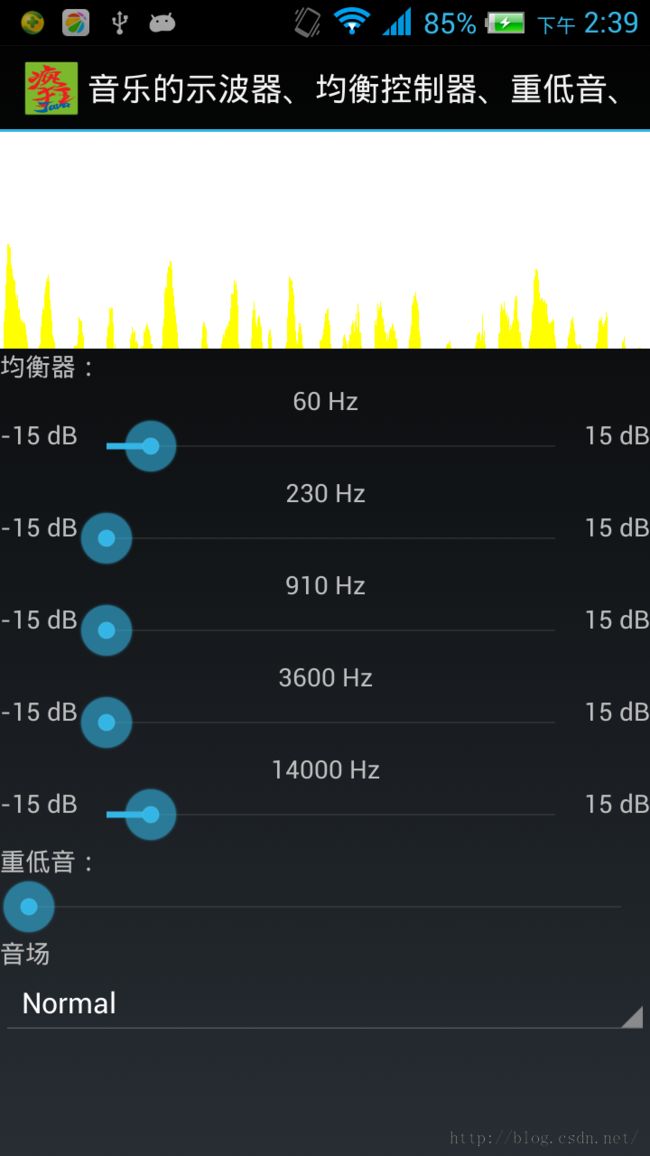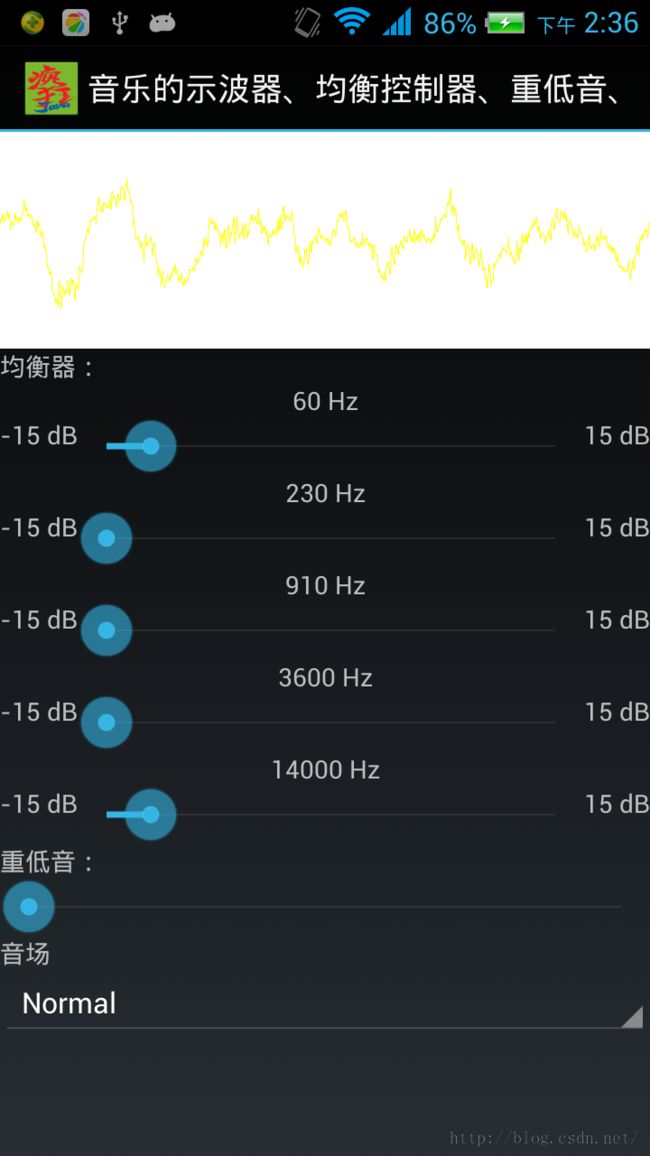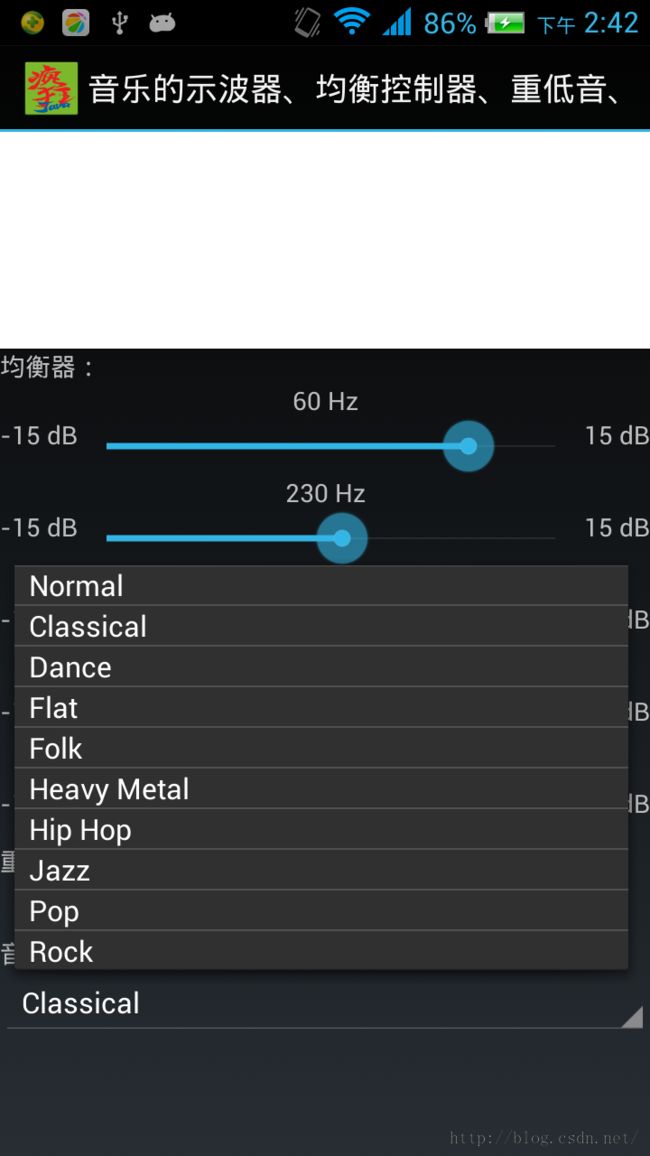我的Android进阶之旅------>Android实现音乐示波器、均衡器、重低音和音场功能
本实例来自于《疯狂Android讲义》,要实现具体的功能,需要了解以下API:
- MediaPlayer 媒体播放器
- Visualizer 频谱
- Equalizer 均衡器
- BassBoost 重低音控制器
- PresetReverb 预设音场控制器
- Paint 绘图
来看下效果示意图,如下所示
竖状波形图
块状波形图
曲线波形图
调节均衡器、重低音
选择音场
下面来看具体的实现代码
MediaPlayerTest.java
package com.oyp.media;
import java.util.ArrayList;
import java.util.List;
import android.app.Activity;
import android.content.Context;
import android.graphics.Canvas;
import android.graphics.Color;
import android.graphics.Paint;
import android.graphics.Paint.Style;
import android.graphics.Rect;
import android.media.AudioManager;
import android.media.MediaPlayer;
import android.media.audiofx.BassBoost;
import android.media.audiofx.Equalizer;
import android.media.audiofx.PresetReverb;
import android.media.audiofx.Visualizer;
import android.os.Bundle;
import android.view.Gravity;
import android.view.MotionEvent;
import android.view.View;
import android.view.ViewGroup;
import android.widget.AdapterView;
import android.widget.ArrayAdapter;
import android.widget.LinearLayout;
import android.widget.SeekBar;
import android.widget.Spinner;
import android.widget.TextView;
public class MediaPlayerTest extends Activity
{
// 定义播放声音的MediaPlayer
private MediaPlayer mPlayer;
// 定义系统的频谱
private Visualizer mVisualizer;
// 定义系统的均衡器
private Equalizer mEqualizer;
// 定义系统的重低音控制器
private BassBoost mBass;
// 定义系统的预设音场控制器
private PresetReverb mPresetReverb;
private LinearLayout layout;
private List<Short> reverbNames = new ArrayList<Short>();
private List<String> reverbVals = new ArrayList<String>();
@Override
public void onCreate(Bundle savedInstanceState)
{
super.onCreate(savedInstanceState);
//设置音频流 - STREAM_MUSIC:音乐回放即媒体音量
setVolumeControlStream(AudioManager.STREAM_MUSIC);
layout = new LinearLayout(this);//代码创建布局
layout.setOrientation(LinearLayout.VERTICAL);//设置为线性布局-上下排列
setContentView(layout);//将布局添加到 Activity
// 创建MediaPlayer对象,并添加音频
// 音频路径为 res/raw/beautiful.mp3
mPlayer = MediaPlayer.create(this, R.raw.beautiful);
// 初始化示波器
setupVisualizer();
// 初始化均衡控制器
setupEqualizer();
// 初始化重低音控制器
setupBassBoost();
// 初始化预设音场控制器
setupPresetReverb();
// 开发播放音乐
mPlayer.start();
}
/**
* 初始化频谱
*/
private void setupVisualizer()
{
// 创建MyVisualizerView组件,用于显示波形图
final MyVisualizerView mVisualizerView =
new MyVisualizerView(this);
mVisualizerView.setLayoutParams(new ViewGroup.LayoutParams(
ViewGroup.LayoutParams.MATCH_PARENT,
(int) (120f * getResources().getDisplayMetrics().density)));
// 将MyVisualizerView组件添加到layout容器中
layout.addView(mVisualizerView);
// 以MediaPlayer的AudioSessionId创建Visualizer
// 相当于设置Visualizer负责显示该MediaPlayer的音频数据
mVisualizer = new Visualizer(mPlayer.getAudioSessionId());
//设置需要转换的音乐内容长度,专业的说这就是采样,该采样值一般为2的指数倍,如64,128,256,512,1024。
mVisualizer.setCaptureSize(Visualizer.getCaptureSizeRange()[1]);
// 为mVisualizer设置监听器
/*
* Visualizer.setDataCaptureListener(OnDataCaptureListener listener, int rate, boolean waveform, boolean fft
*
* listener,表监听函数,匿名内部类实现该接口,该接口需要实现两个函数
rate, 表示采样的周期,即隔多久采样一次,联系前文就是隔多久采样128个数据
iswave,是波形信号
isfft,是FFT信号,表示是获取波形信号还是频域信号
*/
mVisualizer.setDataCaptureListener(
new Visualizer.OnDataCaptureListener()
{
//这个回调应该采集的是快速傅里叶变换有关的数据
@Override
public void onFftDataCapture(Visualizer visualizer,
byte[] fft, int samplingRate)
{
}
//这个回调应该采集的是波形数据
@Override
public void onWaveFormDataCapture(Visualizer visualizer,
byte[] waveform, int samplingRate)
{
// 用waveform波形数据更新mVisualizerView组件
mVisualizerView.updateVisualizer(waveform);
}
}, Visualizer.getMaxCaptureRate() / 2, true, false);
mVisualizer.setEnabled(true);
}
/**
* 初始化均衡控制器
*/
private void setupEqualizer()
{
// 以MediaPlayer的AudioSessionId创建Equalizer
// 相当于设置Equalizer负责控制该MediaPlayer
mEqualizer = new Equalizer(0, mPlayer.getAudioSessionId());
// 启用均衡控制效果
mEqualizer.setEnabled(true);
TextView eqTitle = new TextView(this);
eqTitle.setText("均衡器:");
layout.addView(eqTitle);
// 获取均衡控制器支持最小值和最大值
final short minEQLevel = mEqualizer.getBandLevelRange()[0];//第一个下标为最低的限度范围
short maxEQLevel = mEqualizer.getBandLevelRange()[1]; // 第二个下标为最高的限度范围
// 获取均衡控制器支持的所有频率
short brands = mEqualizer.getNumberOfBands();
for (short i = 0; i < brands; i++)
{
TextView eqTextView = new TextView(this);
// 创建一个TextView,用于显示频率
eqTextView.setLayoutParams(new ViewGroup.LayoutParams(
ViewGroup.LayoutParams.MATCH_PARENT,
ViewGroup.LayoutParams.WRAP_CONTENT));
eqTextView.setGravity(Gravity.CENTER_HORIZONTAL);
// 设置该均衡控制器的频率
eqTextView.setText((mEqualizer.getCenterFreq(i) / 1000)
+ " Hz");
layout.addView(eqTextView);
// 创建一个水平排列组件的LinearLayout
LinearLayout tmpLayout = new LinearLayout(this);
tmpLayout.setOrientation(LinearLayout.HORIZONTAL);
// 创建显示均衡控制器最小值的TextView
TextView minDbTextView = new TextView(this);
minDbTextView.setLayoutParams(new ViewGroup.LayoutParams(
ViewGroup.LayoutParams.WRAP_CONTENT,
ViewGroup.LayoutParams.WRAP_CONTENT));
// 显示均衡控制器的最小值
minDbTextView.setText((minEQLevel / 100) + " dB");
// 创建显示均衡控制器最大值的TextView
TextView maxDbTextView = new TextView(this);
maxDbTextView.setLayoutParams(new ViewGroup.LayoutParams(
ViewGroup.LayoutParams.WRAP_CONTENT,
ViewGroup.LayoutParams.WRAP_CONTENT));
// 显示均衡控制器的最大值
maxDbTextView.setText((maxEQLevel / 100) + " dB");
LinearLayout.LayoutParams layoutParams = new
LinearLayout.LayoutParams(
ViewGroup.LayoutParams.MATCH_PARENT,
ViewGroup.LayoutParams.WRAP_CONTENT);
layoutParams.weight = 1;
// 定义SeekBar做为调整工具
SeekBar bar = new SeekBar(this);
bar.setLayoutParams(layoutParams);
bar.setMax(maxEQLevel - minEQLevel);
bar.setProgress(mEqualizer.getBandLevel(i));
final short brand = i;
// 为SeekBar的拖动事件设置事件监听器
bar.setOnSeekBarChangeListener(new SeekBar
.OnSeekBarChangeListener()
{
@Override
public void onProgressChanged(SeekBar seekBar,
int progress, boolean fromUser)
{
// 设置该频率的均衡值
mEqualizer.setBandLevel(brand,
(short) (progress + minEQLevel));
}
@Override
public void onStartTrackingTouch(SeekBar seekBar)
{
}
@Override
public void onStopTrackingTouch(SeekBar seekBar)
{
}
});
// 使用水平排列组件的LinearLayout“盛装”3个组件
tmpLayout.addView(minDbTextView);
tmpLayout.addView(bar);
tmpLayout.addView(maxDbTextView);
// 将水平排列组件的LinearLayout添加到myLayout容器中
layout.addView(tmpLayout);
}
}
/**
* 初始化重低音控制器
*/
private void setupBassBoost()
{
// 以MediaPlayer的AudioSessionId创建BassBoost
// 相当于设置BassBoost负责控制该MediaPlayer
mBass = new BassBoost(0, mPlayer.getAudioSessionId());
// 设置启用重低音效果
mBass.setEnabled(true);
TextView bbTitle = new TextView(this);
bbTitle.setText("重低音:");
layout.addView(bbTitle);
// 使用SeekBar做为重低音的调整工具
SeekBar bar = new SeekBar(this);
// 重低音的范围为0~1000
bar.setMax(1000);
bar.setProgress(0);
// 为SeekBar的拖动事件设置事件监听器
bar.setOnSeekBarChangeListener(new SeekBar
.OnSeekBarChangeListener()
{
@Override
public void onProgressChanged(SeekBar seekBar
, int progress, boolean fromUser)
{
// 设置重低音的强度
mBass.setStrength((short) progress);
}
@Override
public void onStartTrackingTouch(SeekBar seekBar)
{
}
@Override
public void onStopTrackingTouch(SeekBar seekBar)
{
}
});
layout.addView(bar);
}
/**
* 初始化预设音场控制器
*/
private void setupPresetReverb()
{
// 以MediaPlayer的AudioSessionId创建PresetReverb
// 相当于设置PresetReverb负责控制该MediaPlayer
mPresetReverb = new PresetReverb(0,
mPlayer.getAudioSessionId());
// 设置启用预设音场控制
mPresetReverb.setEnabled(true);
TextView prTitle = new TextView(this);
prTitle.setText("音场");
layout.addView(prTitle);
// 获取系统支持的所有预设音场
for (short i = 0; i < mEqualizer.getNumberOfPresets(); i++)
{
reverbNames.add(i);
reverbVals.add(mEqualizer.getPresetName(i));
}
// 使用Spinner做为音场选择工具
Spinner sp = new Spinner(this);
sp.setAdapter(new ArrayAdapter<String>(MediaPlayerTest.this,
android.R.layout.simple_spinner_item, reverbVals));
// 为Spinner的列表项选中事件设置监听器
sp.setOnItemSelectedListener(new Spinner
.OnItemSelectedListener()
{
@Override
public void onItemSelected(AdapterView<?> arg0
, View arg1, int arg2, long arg3)
{
// 设定音场
mPresetReverb.setPreset(reverbNames.get(arg2));
}
@Override
public void onNothingSelected(AdapterView<?> arg0)
{
}
});
layout.addView(sp);
}
@Override
protected void onPause()
{
super.onPause();
if (isFinishing() && mPlayer != null)
{
// 释放所有对象
mVisualizer.release();
mEqualizer.release();
mPresetReverb.release();
mBass.release();
mPlayer.release();
mPlayer = null;
}
}
/**
* 根据Visualizer传来的数据动态绘制波形效果,分别为:
* 块状波形、柱状波形、曲线波形
*/
private static class MyVisualizerView extends View
{
// bytes数组保存了波形抽样点的值
private byte[] bytes;
private float[] points;
private Paint paint = new Paint();
private Rect rect = new Rect();
private byte type = 0;
public MyVisualizerView(Context context)
{
super(context);
bytes = null;
// 设置画笔的属性
paint.setStrokeWidth(1f);
paint.setAntiAlias(true);//抗锯齿
paint.setColor(Color.YELLOW);//画笔颜色
paint.setStyle(Style.FILL);
}
public void updateVisualizer(byte[] ftt)
{
bytes = ftt;
// 通知该组件重绘自己。
invalidate();
}
@Override
public boolean onTouchEvent(MotionEvent me)
{
// 当用户触碰该组件时,切换波形类型
if(me.getAction() != MotionEvent.ACTION_DOWN)
{
return false;
}
type ++;
if(type >= 3)
{
type = 0;
}
return true;
}
@Override
protected void onDraw(Canvas canvas)
{
super.onDraw(canvas);
if (bytes == null)
{
return;
}
// 绘制白色背景
canvas.drawColor(Color.WHITE);
// 使用rect对象记录该组件的宽度和高度
rect.set(0,0,getWidth(),getHeight());
switch(type)
{
// -------绘制块状的波形图-------
case 0:
for (int i = 0; i < bytes.length - 1; i++)
{
float left = getWidth() * i / (bytes.length - 1);
// 根据波形值计算该矩形的高度
float top = rect.height()-(byte)(bytes[i+1]+128)
* rect.height() / 128;
float right = left + 1;
float bottom = rect.height();
canvas.drawRect(left, top, right, bottom, paint);
}
break;
// -------绘制柱状的波形图(每隔18个抽样点绘制一个矩形)-------
case 1:
for (int i = 0; i < bytes.length - 1; i += 18)
{
float left = rect.width()*i/(bytes.length - 1);
// 根据波形值计算该矩形的高度
float top = rect.height()-(byte)(bytes[i+1]+128)
* rect.height() / 128;
float right = left + 6;
float bottom = rect.height();
canvas.drawRect(left, top, right, bottom, paint);
}
break;
// -------绘制曲线波形图-------
case 2:
// 如果point数组还未初始化
if (points == null || points.length < bytes.length * 4)
{
points = new float[bytes.length * 4];
}
for (int i = 0; i < bytes.length - 1; i++)
{
// 计算第i个点的x坐标
points[i * 4] = rect.width()*i/(bytes.length - 1);
// 根据bytes[i]的值(波形点的值)计算第i个点的y坐标
points[i * 4 + 1] = (rect.height() / 2)
+ ((byte) (bytes[i] + 128)) * 128
/ (rect.height() / 2);
// 计算第i+1个点的x坐标
points[i * 4 + 2] = rect.width() * (i + 1)
/ (bytes.length - 1);
// 根据bytes[i+1]的值(波形点的值)计算第i+1个点的y坐标
points[i * 4 + 3] = (rect.height() / 2)
+ ((byte) (bytes[i + 1] + 128)) * 128
/ (rect.height() / 2);
}
// 绘制波形曲线
canvas.drawLines(points, paint);
break;
}
}
}
}
AndroidManifest.xml
<?xml version="1.0" encoding="utf-8"?> <manifest xmlns:android="http://schemas.android.com/apk/res/android" package="com.oyp.media" android:versionCode="1" android:versionName="1.0"> <uses-sdk android:minSdkVersion="10" android:targetSdkVersion="17"/> <!-- 使用音场效果必要的权限 --> <uses-permission android:name="android.permission.RECORD_AUDIO" /> <uses-permission android:name="android.permission.MODIFY_AUDIO_SETTINGS"/> <application android:icon="@drawable/ic_launcher" android:label="@string/app_name"> <activity android:name=".MediaPlayerTest" android:label="@string/app_name"> <intent-filter> <action android:name="android.intent.action.MAIN" /> <category android:name="android.intent.category.LAUNCHER" /> </intent-filter> </activity> </application> </manifest>
PS:请在真机环境下运行此程序,如果在模拟器下运行,可能会报错:
java.lang.RuntimeException: Cannot initialize Visualizer engine, error: -4
====================================================================================
作者:欧阳鹏 欢迎转载,与人分享是进步的源泉!
转载请保留原文地址:http://blog.csdn.net/ouyang_peng
====================================================================================